探索电脑BIOS设置的多种进入方法与实用技巧
- 问答
- 2025-10-05 06:03:19
- 4
摸索BIOS:那些年我按过无数次的键和差点崩溃的瞬间
记得第一次听说BIOS这个词,还是大学时室友边疯狂敲键盘边骂脏话的那个深夜,他显示屏上密密麻麻的蓝色界面让我一脸懵——原来电脑开机不止有Windows图标,还有这么一个“里世界”存在。😅
为什么进个BIOS都这么难?
厂商们似乎把进BIOS的方法当成了隐藏关卡来设计,F2、F10、Delete是最常见的,但戴尔偶尔会让你按F12,联想有的型号偏爱F1,而惠普的游戏本居然要我先按ESC再按F10!最离谱的是有次遇到一台老款ThinkPad,需要同时按下Ctrl+Alt+Insert三个键——这反人类设计让我差点把键盘抠坏。
记得帮学妹修电脑那次,她在旁边小声问:“学长,你按得这么快,是怎么记住的?”我苦笑着回答:“都是被迫的,真的。”🤦
那些厂商不会告诉你的冷门进入方式
Windows系统内其实藏着进入BIOS的快捷通道,在Win10/11的“设置”→“恢复”→ “高级启动”里,点击“立即重新启动”就能找到一个叫“UEFI固件设置”的选项,这个方法救了我好几次,特别是面对那些开机画面只有0.5秒提示的现代超极本。
还有一次更绝:朋友的电脑无论如何都进不了BIOS,我偶然发现拔掉硬盘再开机,主板会自动跳转到BIOS界面——这个偏方后来居然成了我的独门秘籍。
BIOS界面里的坑与惊喜
好不容易进去了,真正的挑战才开始,全英文界面已经够劝退了,更别说那些晦涩的术语,第一次看到“SATA Operation”时我完全懵了,切换了AHCI模式后系统直接蓝屏,后来才知道这需要重装系统才能解决——那晚我熬到凌晨三点才搞定。💻
但也有惊喜时刻,给老电脑超频时,小心翼翼调整倍频和外频,看着CPU主频一点点提升,最终成功那一刻的成就感简直爆棚,虽然散热器立刻像直升机一样轰鸣起来,但那份亲手“压榨”硬件性能的快乐是真实的。
实用技巧?都是踩坑换来的
现在我会建议任何人,进入BIOS第一件事不是瞎折腾,而是先找“Save & Exit”里的“Save Current Settings as User Defaults”选项,这个习惯源于有次调了一小时参数,结果断电后全部重置的悲惨经历。
启动顺序调整也是个技术活,U盘装系统时总是不识别?试试同时禁用“Secure Boot”和开启“Legacy Support”——这个组合拳解决了90%的启动盘识别问题。
对了,如果你发现电脑时间总是不准,别急着换电池,先去BIOS里检查时区设置,我就曾经为此买了新电池,结果发现只是时区选了UTC+0而不是UTC+8,被自己蠢哭了。😭
不只是老玩家的领域
很多人觉得BIOS深奥难懂,但其实普通人也能掌握基础操作,比如开启虚拟化技术(Virtualization Technology)就能在电脑上运行安卓模拟器;调整风扇曲线可以让游戏本不再烫腿;甚至简单地关闭不需要的外设接口也能节省电量。
最近帮我妈设置了电脑,禁用了一些她根本用不到的接口和功能,老电脑居然焕发第二春——“儿子,电脑好像变快了?”听到这句话时,我比自己超频成功还有成就感。
说到底,BIOS不是什么神秘领域,它更像是电脑的“内心世界”,每次进入都像是一次小小的探险,可能遇到问题,也可能发现惊喜,最重要的是那份亲手掌控硬件的实在感——在这个软件越来越封闭的时代,能直接与硬件对话的机会,反而显得格外珍贵了。
下次开机的时候,不妨多按几下那些F键,谁知道你会发现什么呢?说不定就此打开新世界的大门。🚀
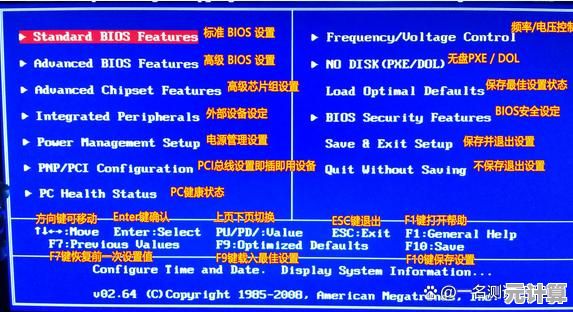
本文由谭婉清于2025-10-05发表在笙亿网络策划,如有疑问,请联系我们。
本文链接:http://pro.xlisi.cn/wenda/53106.html
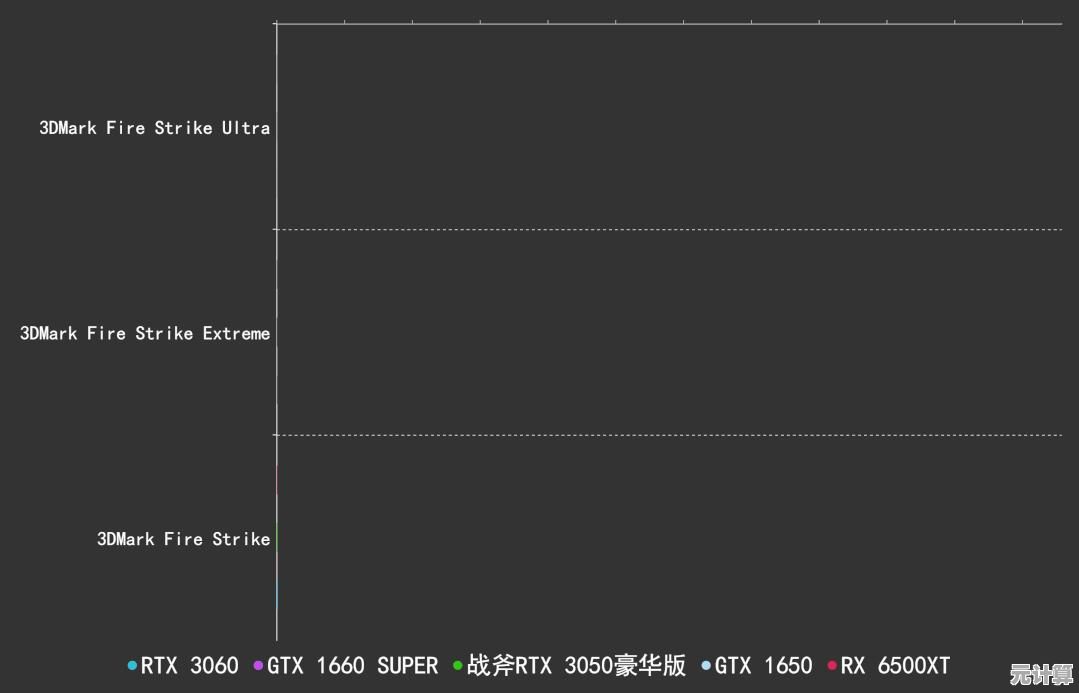

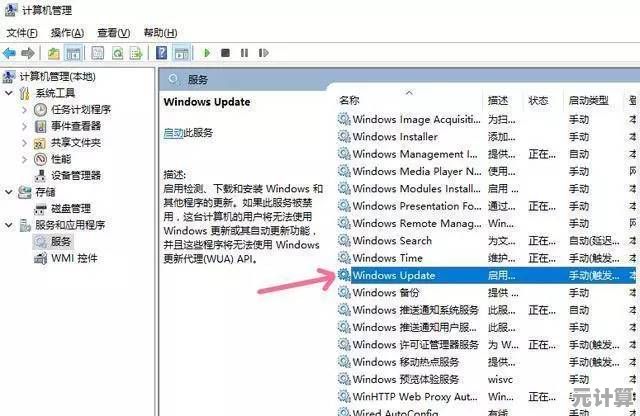
![[qq邮箱下载]指南:快速获取最新版本,优化你的邮件收发效率](http://pro.xlisi.cn/zb_users/upload/2025/10/20251005230321175967660154918.jpg)
![[qq大厅]开启缤纷社交与休闲娱乐的多元平台之旅](http://pro.xlisi.cn/zb_users/upload/2025/10/20251005230031175967643181342.jpg)









